一、生成概要结果(Generate Summary Results)参数说明
可以将测试结果在客户端模式下输出,同时能美化压测输出的结果
使用场景:采用汇总报告方式,将测试结果在客户端模式下的输出结果
使用频率:一般
右键 >>> 添加 >>> 监听器 >>> 生成概要结果(Generate Summary Results)

二、准备工作
慕慕生鲜: http://111.231.103.117/#/login
-
进入网页后,登录,页面提供了账户和密码
-
搜索框输入“虾”
-
右键检查或按F12,打开调试工具,点击搜索
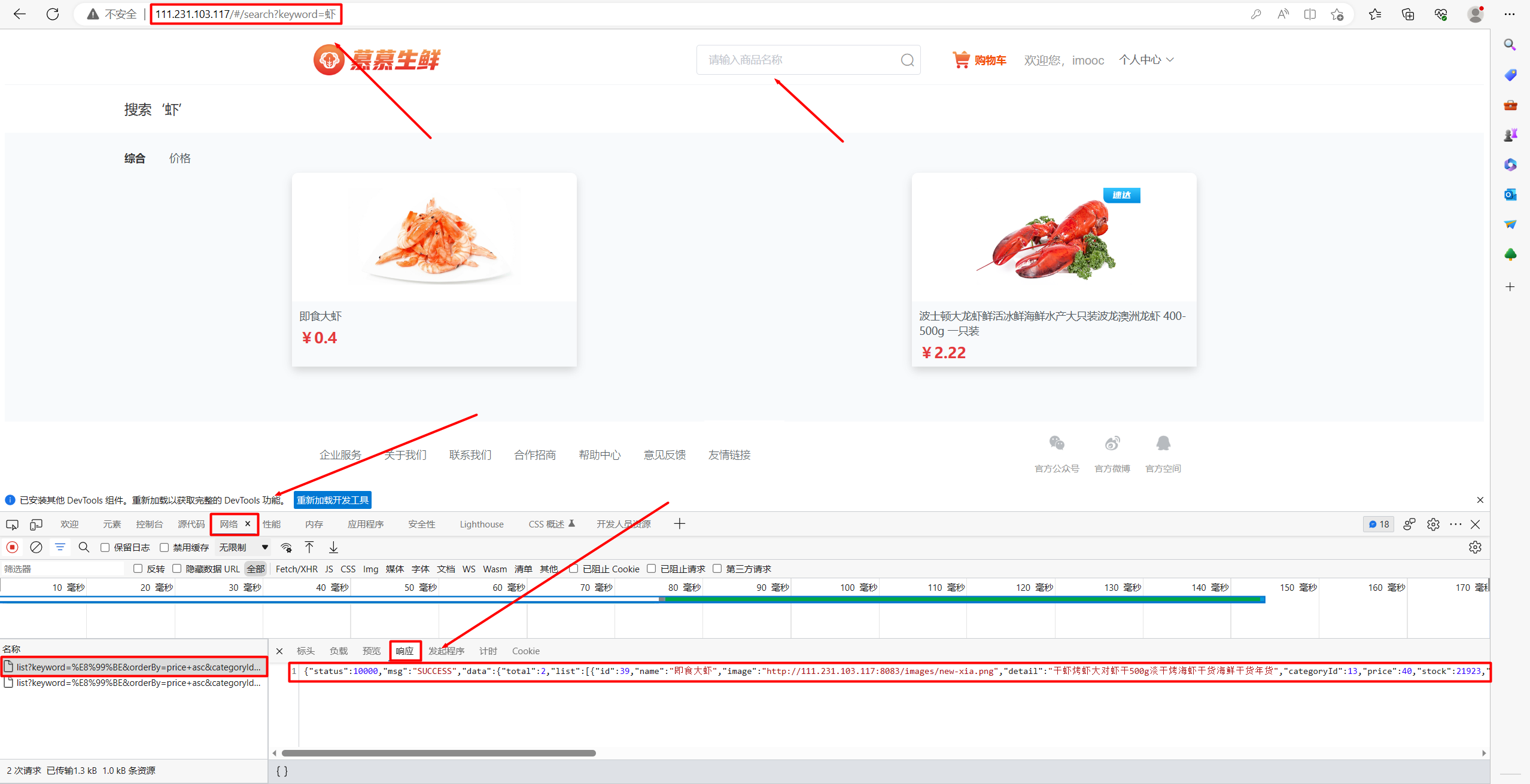
三、测试计划设计
(1)、测试计划右键 <<< 添加 <<< 配置元件 <<< 用户定义的变量

- 添加一个参数:ip,值为 111.231.103.117
(2)、测试计划右键 <<< 添加 <<< 测试片段 <<< 测试片段

- 名称:HTTP测试片段
(3)、在网页中,调试中点击网络,找到请求,点击负载,复制参数值

(4)、HTTP测试片段右键 <<< 添加 <<< 取样器 <<< HTTP请求

-
协议:GET
-
路径:/product/list
-
点击从剪切板添加,会自动添加;也可手动添加
(5)、HTTP请求右键 <<< 添加 <<< 配置元件 <<< HTTP请求默认值

-
协议:http
-
服务器名称或IP:${ip}
使用参数 ${ip} 获取
-
端口:8083
-
内容编码:utf-8
(6)、在网页中,调试中点击网络,找到请求,点击标头找到请求标头,复制所有请求标头
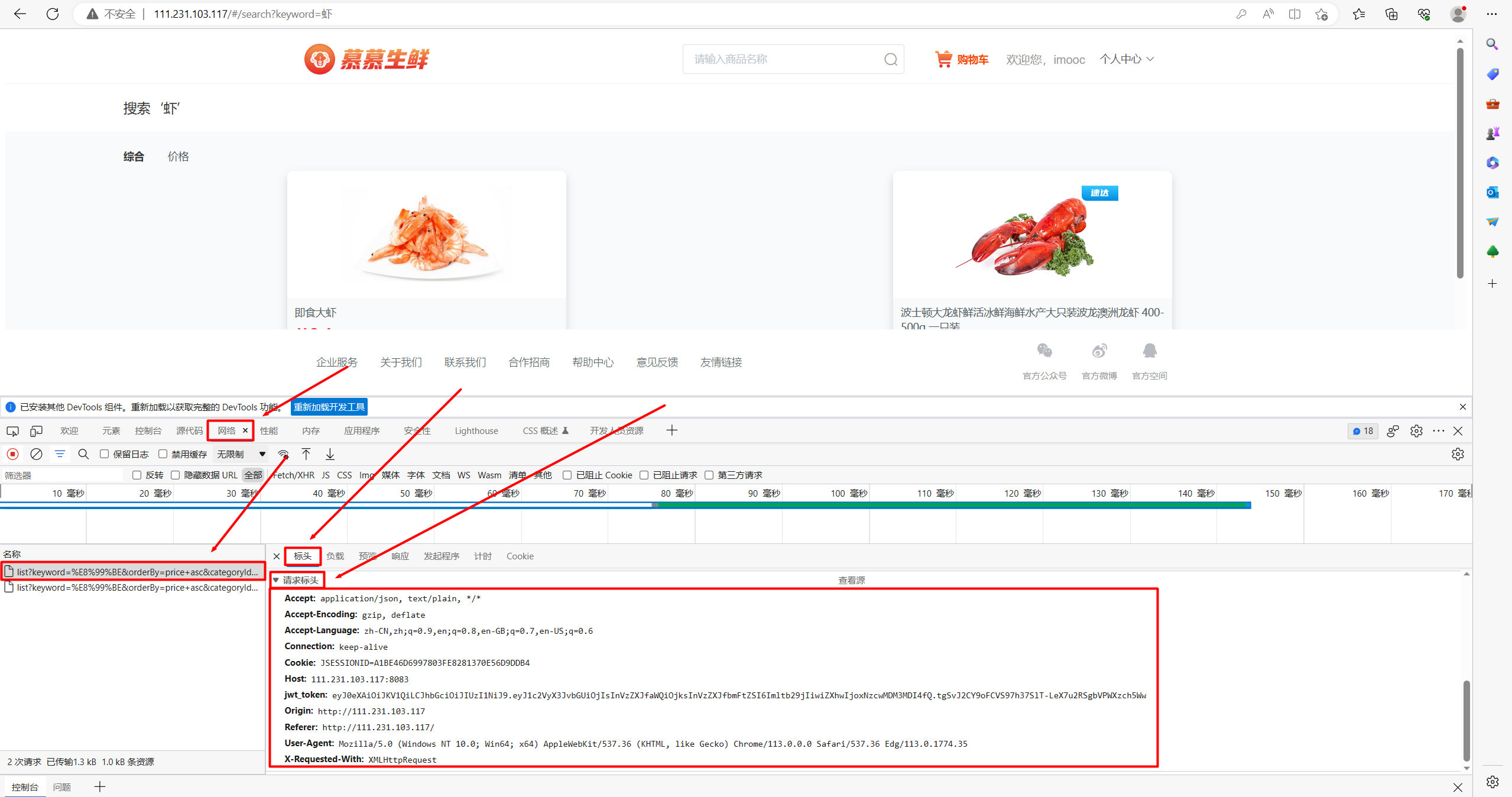
(7)、HTTP请求右键 <<< 添加 <<< 配置元件 <<< HTTP信息头管理器

- 点击从剪切板添加,会将复制的值自动添加进去
(8)、测试计划右键 <<< 添加 <<< 线程(用户)<<< 线程组

-
线程数:100
-
参数默认即可
(9)、线程组右键 <<< 添加 <<< 逻辑控制器 <<< 模块控制器

- 点击选择 “HTTP测试片段”
(10)、测试计划右键 <<< 添加 <<< 监听器 <<< 生成概要结果
(11)、打开日志,点击启动,查看日志结果
点击菜单选项按钮,点击日志查看,打开日志

(12)、点击打开,打开客户端查看

-
in:TPS,每秒取样器执行的数量
-
Avg:平均值。平均响应时间,所有请求的平均响应时间,单位是毫秒
-
Min:最小值。请求的最小响应时间
-
Max:最大值。请求的最大响应时间
-
Err:异常百分比。(错误请求的数量/请求的总数)
生成概要结果:将汇总报告在客户端模式或者日志模式下生成;内网压测可以使用这个,跨平台,直接在客户端下查看